
您的 Time Machine「復原」按鈕變灰了嗎?立即開始修復!您的備份資料處於風險之中,拖延修復只會讓情況惡化。在沒有備份硬碟保護的情況下使用您的機器,也會面臨進一步資料遺失的危險。
由於 Time Machine 的檔案系統結構比一般儲存裝置更複雜,此任務需要一些技巧來確保資料損失最少。
網路上有很多資訊,但我們相信我們已經整理出最準確、最新和最可靠的指南。繼續閱讀!
目錄
導致 Time Machine「還原」按鈕呈現灰色的原因
Time Machine 功能強大且可靠,但它使用了很多軟體元件(例如配置檔案),以實現其功能。不幸的是,這些可能會成為漏洞——如果其中一個受到磁碟損壞等問題的影響,整個備份系統將無法按預期運作。
開始識別為什麼Time Machine的「恢復」是灰色的,以確定適當的解決方案。
| 原因 | 摘要與解決方案 |
| 你正在查看當前的時間軸。 | 如果你在進入 Time Machine 時注意到還原按鈕是灰色的,你可能只是正在查看當前的 Finder 實例(如目前所示)。嘗試點擊右側的“向上”箭頭以查看過去的快照。 |
| 你的 Time Machine 磁碟具有不相容的檔案系統格式。 | 你的 Time Machine 磁碟和 Mac 必須具有相同的檔案系統格式,才能正常協同運作。 解決方案: 方法2 |
| 你的 Time Machine 備份是不完整的。 | Time Machine 可能無法完成備份你的資料。你需要刪除此備份並重新開始。如果你需要原本備份的資料,請參閱這個部分。 |
| 你的 Time Machine 備份已損壞。 | 你的 Time Machine 備份磁碟可能因病毒感染、非正常關機和其他邏輯損害而損壞。這會嚴重影響備份本身的完整性。你的備份磁碟可能仍會被 macOS 識別,但不會按預期運作。 解決方案: 方法 1 |
| 你的當地 Time Machine 本地快照已損壞或索引不正確。 | 磁碟錯誤、軟體漏洞、磁碟空間問題和檔案系統變更可能損壞你的本地 Time Machine 快照,導致錯誤。 解決方案:方法 3 |
| 你沒有必要的權限。 | Time Machine 可能備份了一些由其他用戶擁有和限制的檔案。如果是這種情況,請嘗試使用檔案所有者的用戶帳戶登入。另一方面,也有可能是權限已損壞。替代 解決方案: 方法 1 |
| Time Machine 未配置且為灰色或其配置資料已損壞。 | 有可能 Time Machine 無法運作,因為其配置檔案已因磁碟錯誤而損壞,這些錯誤影響了你的本地目錄。 解決方案:方法 4 |
是的,您的備份資料有風險—該怎麼辦
不幸地是,您的 Time Machine 備份問題很可能會影響實際的備份數據。雖然修復備份是可能的,但在修復過程中,可能會損失部分、大部分或全部數據(這取決於所使用的方法)。
如果您 Time Machine 驅動器上的數據很重要,我們強烈建議您在嘗試修復之前保護您的檔案——如果可以,請盡快完成。
- Disk Drill 對初學者友好的資料復原軟體,擅長掃描APFS檔案系統並識別大量的檔案簽名。它允許你解鎖加密磁碟(使用密碼),並且你可以創建備份磁碟的影像備份(備份再備份),以防它有失效的風險。
- UFS Explorer 市場上表現最好的資料復原軟體之一,但介面有點難看。介面雜亂,還有很多彈出選單,使過程變得繁瑣,但它擅長從APFS檔案系統還原不同類型的檔案(尤其是文檔)。
- R-Studio 雖然令人生畏,但非常強大的資料復原應用程式,也能解鎖加密磁碟並創建(和還原)影像備份。你可以“教”R-Studio 自訂檔案簽名,適合擁有大量獨特專案檔案的使用者。有一定的學習曲線。
如何解決 Time Machine 中灰色顯示的「還原」按鈕
有四種方法可以修復 Mac 上灰色的還原按鈕。每個修復方法都針對導致錯誤的具體原因,因此請先進行正確的診斷。
方法 1: 對您的 Time Machine 硬碟執行急救工具
急救 是一個硬碟工具功能,能夠自動檢測並修復簡單的硬碟錯誤。它的功能不夠強大,無法修復所有問題,但可以解決許多與磁碟檔案系統相關的邏輯錯誤,這些錯誤可能是導致 Time Machine 無法正常運作的原因。
第 1 步 將您的 Time Machine 備份磁碟連接到您的 Mac。
步驟 2. 開啟磁碟工具程式 (Finder > Applications > Utilities)。
步驟 3. 從左側邊欄選擇您的 Time Machine 驅動器(不是卷),然後點擊 急救 按鈕。
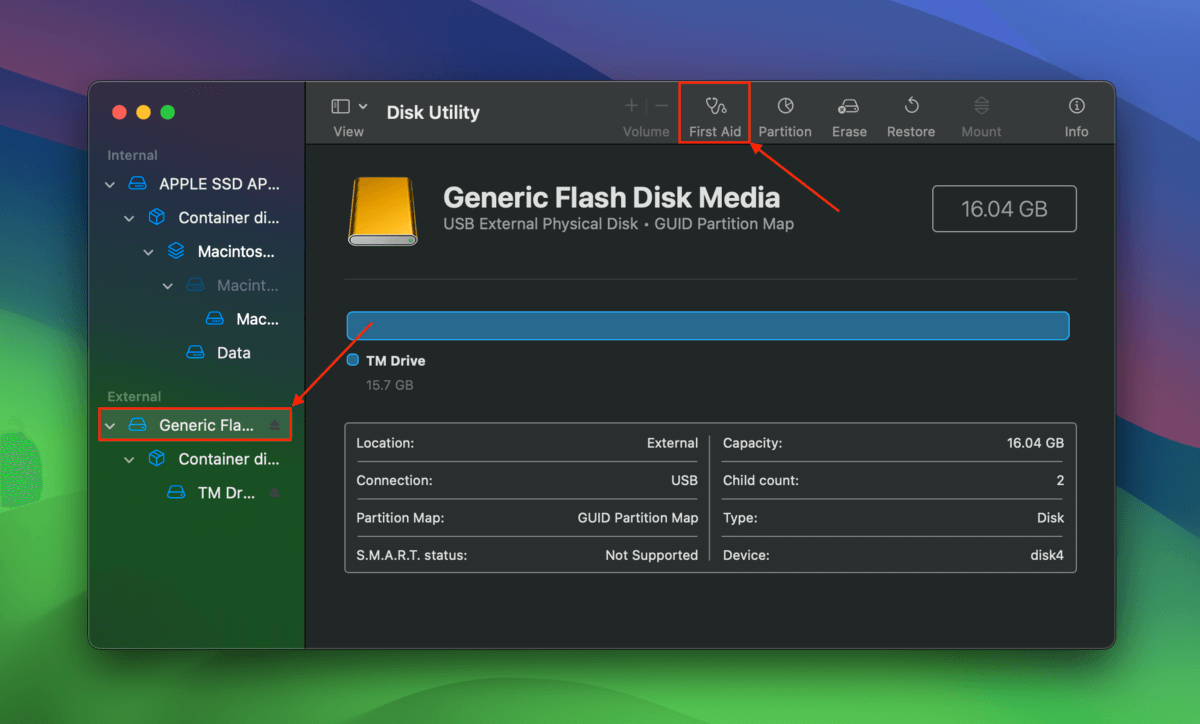
步驟 4. 點選 執行 當系統提示確認操作時。
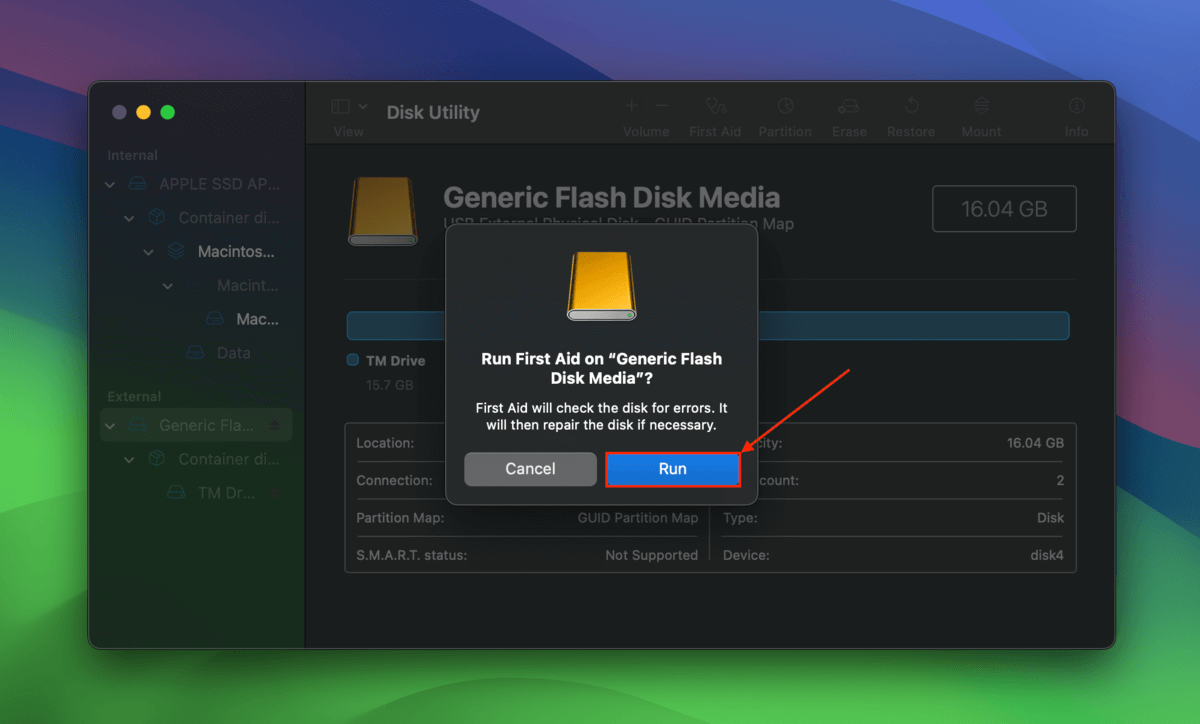
方法 2: 重新格式化您的Time Machine磁碟
MacOS 只能與使用相同檔案系統格式的 Time Machine 磁碟機一起工作——事實上,Time Machine 預設會以這種方式設定您的磁碟機。
您可能是在您的Mac使用另一種檔案系統時建立備份,然後之後再更改檔案系統。
要讓您的 Time Machine 磁碟與 macOS 相容,您需要將其格式化為正確的檔案系統。Time Machine 會自動為您執行此操作,但我們建議至少在您第一次重新設定備份時,使用磁碟工具的 “抹除” 工具。
第 1 步 將您的 Time Machine 硬碟連接到您的 Mac。
步驟 2. 開啟磁碟工具程式 (Finder > 應用程式 > 工具程式)。
步驟 3. 在左側邊欄中,展開你的 Mac 系統磁碟並點擊 Macintosh HD 。檢查你的電腦目前正在使用哪種檔案系統。
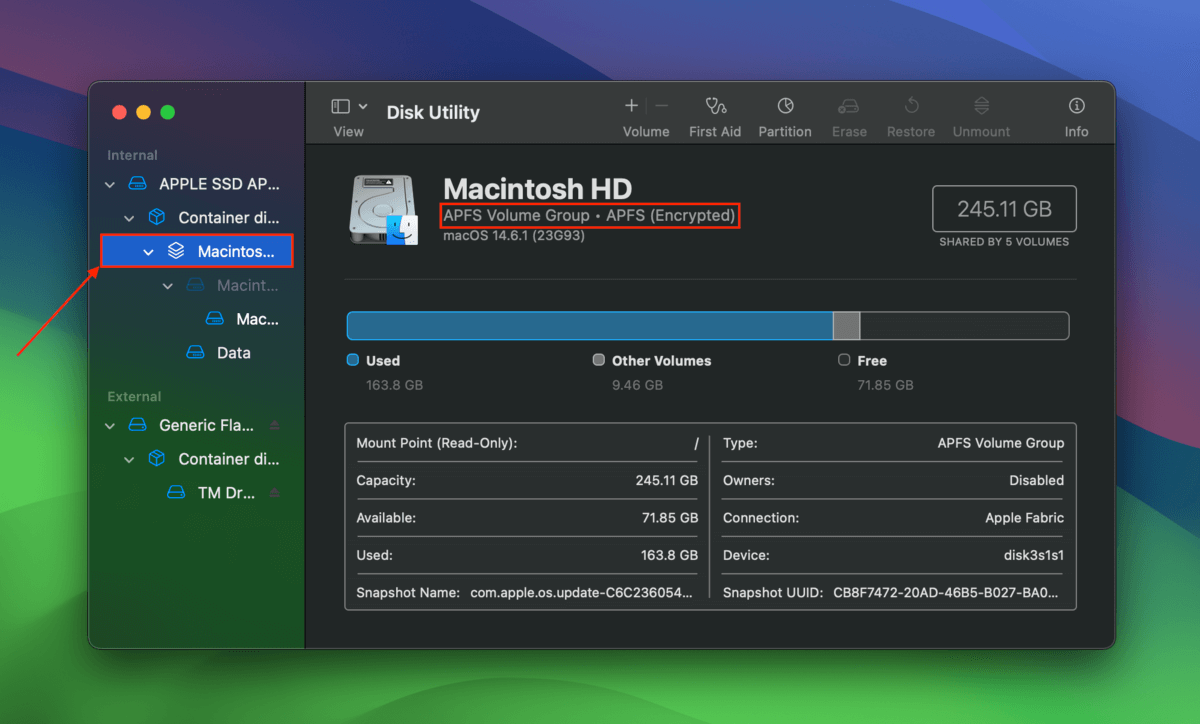
步驟 4. 在左側邊欄中,點擊您的 Time Machine 磁碟(不是卷)。然後,點擊 抹除 。
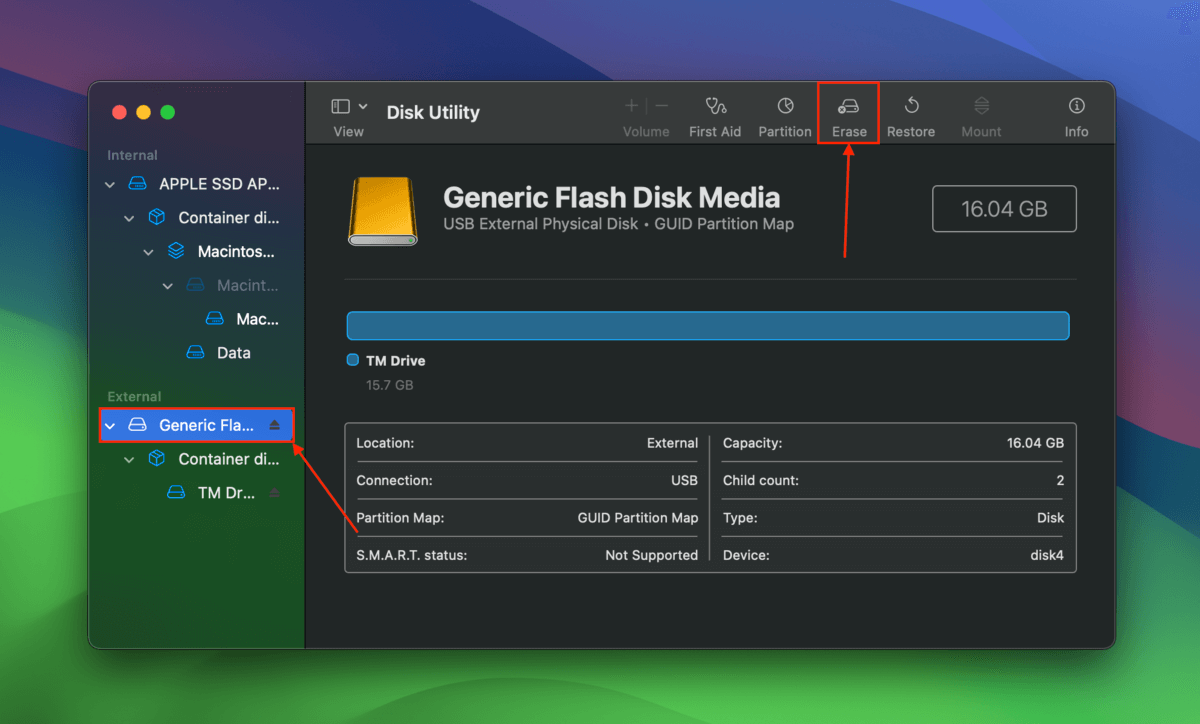
步驟 5. 命名您的硬碟。然後,將其 格式 設定為您在步驟3中記錄的任何檔案系統,並將其 方案 設定為 GUID 分割區對應表 。最後,點擊 抹除 以確認此操作。
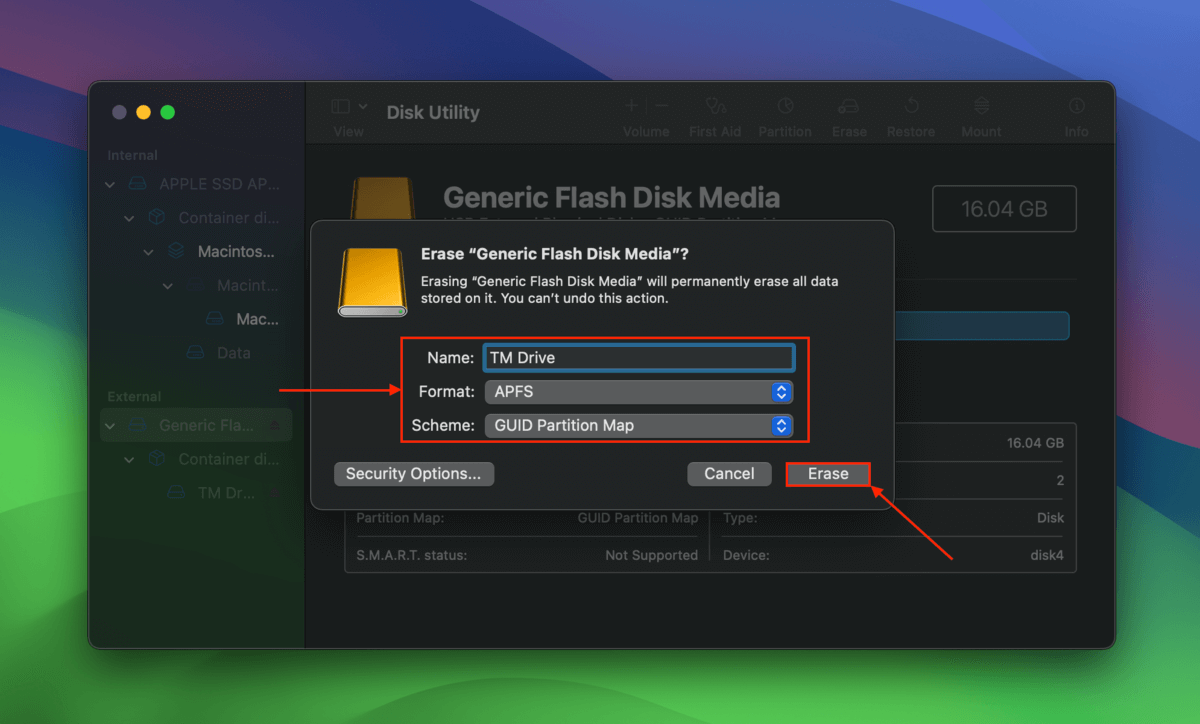
方法三: 刪除本地 Time Machine 快照
當您啟用 Time Machine 並設定您的備份驅動器時,即使驅動器未連接,它仍會繼續拍攝您資料的“本地”快照。不幸的是,這些快照可能會受損且索引不正確,導致 Time Machine 功能出現問題。
刪除這些本地快照也可能消除它們與 Time Machine 之間的衝突。您只需輸入幾行終端機命令即可刪除它們。
第 1 步 打開終端機應用程式 (Finder > 應用程式 > 工具程式)。
步驟 2. 先從列出你機器上所有本地 Time Machine 快照的指令開始:
tmutil listlocalsnapshots /
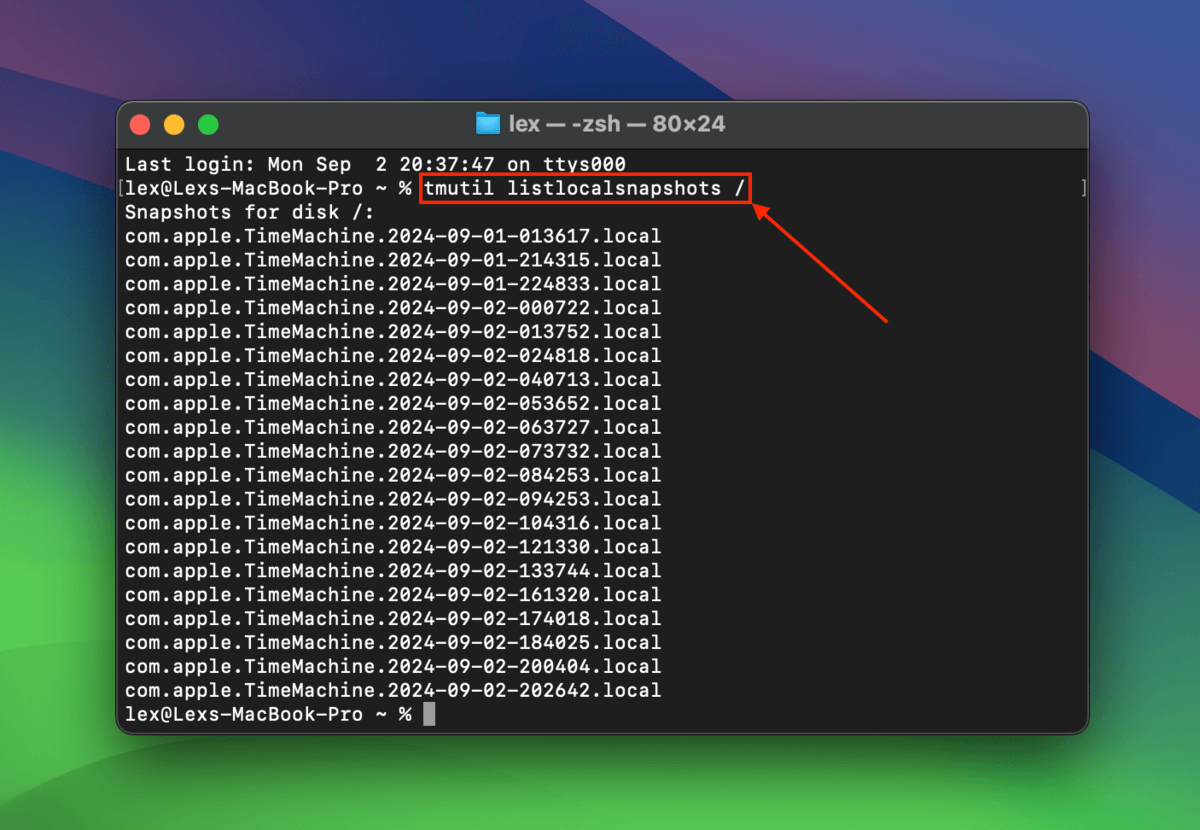
步驟 3. 接下來,執行此指令來刪除本地快照:
sudo tmutil deletelocalsnapshots 2024-08-30-185712
將指令的最後部分替換為您自己的快照日期和代碼。
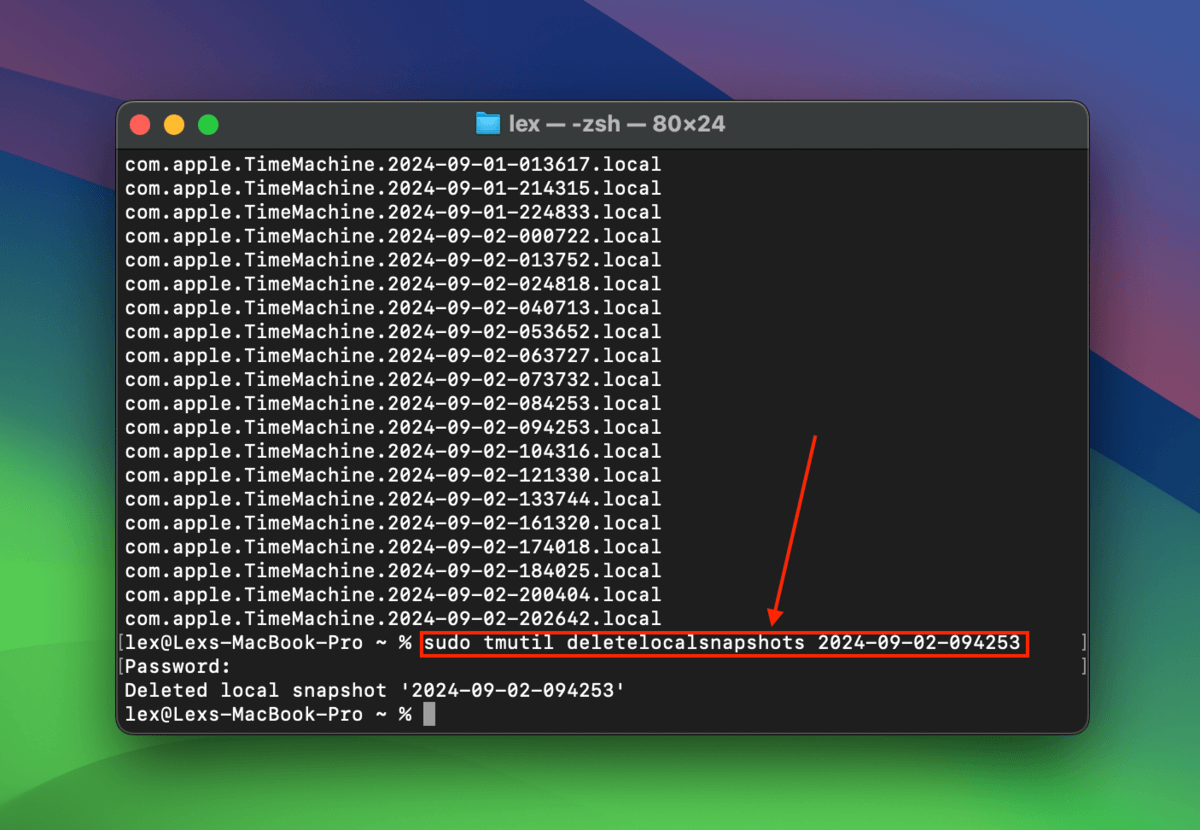
步驟 4. 持續逐一刪除本機的 Time Machine 快照,直到找到造成錯誤的快照為止。
方法 4: 重設 Time Machine 偏好設定
你的 Time Machine 偏好設定儲存在 Mac 資料庫中的系統檔案中。和其他檔案一樣,它也可能會損壞。如果出現問題,你可以透過刪除 com.apple.TimeMachine.plist 資料夾中的 ~/Library/Preferences/ 和 /Library/Preferences/ 檔案來重設你的 Time Machine 偏好設定。
是否 Time Machine 硬碟無法修復?
如果以上方法都無法修復錯誤,可能問題過於嚴重而無法透過簡易解決方案修復。我們建議您參照我們的如何從外接硬碟裡復原數據指南,其中我們使用了本文開頭所建議的工具之一。






